在 EC2 Windows 实例上升级半虚拟化驱动程序
我们建议您安装最新的半虚拟化驱动程序来提高您的 EC2 Windows 实例的稳定性和性能。本页上的说明可以帮助您下载驱动程序包并运行安装程序。
验证您的 Windows 实例使用哪个驱动程序
打开设备管理器,查看网络适配器。验证 PV 驱动程序是否是以下一种:
-
Amazon PV 网络设备
-
Citrix PV 以太网适配器
-
Red Hat PV NIC 驱动程序
系统要求
请务必在下载中检查该 readme.txt 文件以了解系统要求。
内容
使用分发服务器升级 Windows Server 实例(Amazon PV 升级)
您可以使用分发服务器(Amazon Systems Manager 的一项功能)安装或升级 Amazon PV 驱动程序包。安装或升级可以执行一次,也可以按计划进行安装或升级。此分发服务器软件包不支持安装类型 的 In-place update 选项。
重要
如果您的实例是域控制器,请参阅升级域控制器 (Amazon PV 升级)。这些域控制器实例的升级过程与标准版本的 Windows 的升级过程不同。
-
如果需要回滚更改,我们建议您创建备份。
提示
您可以使用
AWS-CreateImage运行手册,通过 Systems Manager Automation 创建 AMI,而不是从 Amazon EC2 控制台创建 AMI。有关更多信息,请参阅 Amazon Systems Manager Automation 运行手册参考用户指南中的 AWS-CreateImage。-
当您停止某个实例时,任何实例存储卷上的数据都将被擦除。在停止实例之前,请确认您是否已将所需数据从实例存储卷复制到持久性存储,例如 Amazon EBS 或 Amazon S3。
-
在导航窗格中,选择实例。
-
选择需要升级驱动程序的实例,然后依次选择 Instance state (实例状态)、Stop instance (停止实例)。
-
实例停止后,选择实例,依次选择 Actions (操作) 、Image and templates (映像和模板),然后选择 Create image (创建映像)。
-
依次选择实例状态、启动实例。
-
-
使用远程桌面来连接到实例。有关更多信息,请参阅 使用 RDP 客户端连接到 Windows 实例。
-
在执行此升级之前,建议您将所有非系统磁盘离线,然后记录磁盘管理中映射到辅助磁盘的所有盘符。如果您要对 Amazon PV 驱动程序执行就地升级,则不需要此步骤。我们还建议在 Services 控制台中将不必要的服务设置为 Manual 启动。
-
有关如何使用分发服务器安装或升级 Amazon PV 驱动程序包的说明,请参阅 Amazon Systems Manager 用户指南中的安装或更新软件包。
-
在名称中,选择 AWSPVDriver。
-
在安装类型中,选择卸载并重新安装。
-
根据需要为软件包配置其他参数,然后使用 步骤 4 中提及的过程运行安装或升级。
在运行分发服务器软件包后,实例将自动重启,然后升级驱动程序。实例将有长达 15 分钟的时间不可用。
-
升级完成且实例通过 Amazon EC2 控制台的两项运行状况检查后,使用远程桌面连接实例,验证新驱动程序是否已安装。
-
连接后,请运行以下 PowerShell 命令:
Get-ItemProperty HKLM:\SOFTWARE\Amazon\PVDriver -
确认驱动程序版本与驱动程序版本历史记录表中列出的最新版本相同。有关更多信息,请参阅 Amazon PV 驱动程序包历史记录。打开磁盘管理以审核所有脱机辅助卷,并按照 步骤 3 中记录的对应盘符将其联机。
如果您之前使用 Netsh 为 Citrix PV 驱动程序禁用了 TCP 分载,建议您在升级到 Amazon PV 驱动程序后重新启用此功能。Citrix 驱动程序的 TCP 分载问题在 Amazon PV 驱动程序中不会出现。因此,通过使用 Amazon PV 驱动程序,TCP 分载可提供更高的性能。
如果您之前已将一个静态 IP 地址或 DNS 配置应用于网络接口,则可能需要在升级 Amazon PV 驱动程序后重新应用该静态 IP 地址或 DNS 配置。
手动升级 Windows Server 实例(Amazon PV 升级)
使用以下过程对 Amazon PV 驱动程序执行就地升级,或在 Windows Server 2008 R2、Windows Server 2012、Windows Server 2012 R2、Windows Server 2016、Windows Server 2019 或 Windows Server 2022 上从 Citrix PV 驱动程序升级到 Amazon PV 驱动程序。此升级不适用于 Red Hat 驱动程序或 Windows Server 的其他版本。
某些较旧版本的 Windows Server 无法使用最新的驱动程序。要知道您的操作系统应该使用哪个驱动程序版本,请参阅 Windows 实例的半虚拟化驱动程序 页面。
重要
如果您的实例是域控制器,请参阅升级域控制器 (Amazon PV 升级)。这些域控制器实例的升级过程与标准版本的 Windows 的升级过程不同。
手动升级 Amazon PV 驱动程序
-
如果需要回滚更改,我们建议您创建备份。
提示
您可以使用
AWS-CreateImage运行手册,通过 Systems Manager Automation 创建 AMI,而不是从 Amazon EC2 控制台创建 AMI。有关更多信息,请参阅 Amazon Systems Manager Automation 运行手册参考用户指南中的 AWS-CreateImage。-
当您停止某个实例时,任何实例存储卷上的数据都将被擦除。在停止实例之前,请确认您是否已将所需数据从实例存储卷复制到持久性存储,例如 Amazon EBS 或 Amazon S3。
-
在导航窗格中,选择实例。
-
选择需要升级驱动程序的实例,然后依次选择 Instance state (实例状态)、Stop instance (停止实例)。
-
实例停止后,选择实例,依次选择 Actions (操作) 、Image and templates (映像和模板),然后选择 Create image (创建映像)。
-
依次选择实例状态、启动实例。
-
-
使用远程桌面来连接到实例。
-
在执行此升级之前,建议您将所有非系统磁盘离线,然后记录磁盘管理中映射到辅助磁盘的所有盘符。如果您要对 Amazon PV 驱动程序执行就地升级,则不需要此步骤。我们还建议在 Services 控制台中将不必要的服务设置为 Manual 启动。
-
使用以下选项之一将驱动程序下载到您的实例:
-
浏览器 - 将最新的驱动程序包下载
到实例并解压缩 zip 存档。 -
PowerShell – 运行以下命令:
Invoke-WebRequest https://s3.cn-north-1.amazonaws.com.cn/ec2-windows-drivers-downloads-cn/AWSPV/Latest/AWSPVDriver.zip -outfile $env:USERPROFILE\pv_driver.zip Expand-Archive $env:userprofile\pv_driver.zip -DestinationPath $env:userprofile\pv_drivers如果您在下载文件时收到错误,并且正在使用 Windows Server 2016 或更早的版本,则可能需要为 PowerShell 终端启用 TLS 1.2。可以使用以下命令为当前 PowerShell 会话启用 TLS 1.2,然后重试:
[Net.ServicePointManager]::SecurityProtocol = [Net.SecurityProtocolType]::Tls12
-
-
运行
AWSPVDriverSetup.msi。
在运行 MSI 后,实例将自动重启,然后升级驱动程序。实例将有长达 15 分钟的时间不可用。在升级完成并且实例通过了 Amazon EC2 控制台中的两项运行状况检查后,您可以通过使用远程桌面连接到实例,然后运行以下 PowerShell 命令,来验证新驱动程序是否已安装:
Get-ItemProperty HKLM:\SOFTWARE\Amazon\PVDriver
确认驱动程序版本与驱动程序版本历史记录表中列出的最新版本相同。有关更多信息,请参阅 Amazon PV 驱动程序包历史记录。打开磁盘管理以审核所有脱机辅助卷,并按照 步骤 3 中记录的对应盘符将其联机。
如果您之前使用 Netsh 为 Citrix PV 驱动程序禁用了 TCP 分载,建议您在升级到 Amazon PV 驱动程序后重新启用此功能。Citrix 驱动程序的 TCP 分载问题在 Amazon PV 驱动程序中不会出现。因此,通过使用 Amazon PV 驱动程序,TCP 分载可提供更高的性能。
如果您之前已将一个静态 IP 地址或 DNS 配置应用于网络接口,则可能需要在升级 Amazon PV 驱动程序后重新应用该静态 IP 地址或 DNS 配置。
升级域控制器 (Amazon PV 升级)
使用以下过程在域控制器上对 Amazon PV 驱动程序执行就地升级,或者从 Citrix PV 驱动程序升级到 Amazon PV 驱动程序。为确保您的 FSMO 角色在升级期间保持可操作性,我们建议您在开始升级之前将这些角色转移到其他域控制器。有关更多信息,请参阅 Microsoft Learn 网站上的 How to view and transfer FSMO roles
升级域控制器
-
如果需要回滚更改,我们建议您创建域控制器的备份。不支持使用 AMI 作为备份。有关更多信息,请参阅 Microsoft 文档中的备份和还原注意事项
。 -
运行以下命令,将 Windows 配置为启动进入目录服务还原模式 (DSRM)。
警告
在运行该命令之前,请确认您知道 DSRM 密码。您需要此信息,这样您可以在升级完成后登录您的实例,并且实例会自动重启。
bcdedit /set {default} safeboot dsrepairPowerShell:
PS C:\> bcdedit /set "{default}" safeboot dsrepair由于升级实用工具删除 Citrix PV 存储驱动程序以便安装 Amazon PV 驱动程序,因此系统必须启动进入 DSRM 模式。因此,建议您记录磁盘管理中的所有盘符和文件夹对辅助磁盘的映射。没有 Citrix PV 存储驱动程序时,将不会检测到第二个驱动器。使用第二个驱动器上的 NTDS 文件夹的域控制器将不会启动,因为不会检测到第二个磁盘。
警告
运行该命令后,请勿手动重启系统。系统将无法访问,因为 Citrix PV 驱动程序不支持 DSRM。
-
运行以下命令添加
DisableDCCheck到注册表:reg add HKLM\SOFTWARE\Wow6432Node\Amazon\AWSPVDriverSetup /v DisableDCCheck /t REG_SZ /d true -
将最新的驱动程序包下载
到实例并解压缩 zip 存档。 -
运行
AWSPVDriverSetup.msi。在运行 MSI 后,实例将自动重启,然后升级驱动程序。实例将有长达 15 分钟的时间不可用。
-
在升级完成并且实例在 Amazon EC2 控制台中通过了两项健康检查后,使用远程桌面连接到实例。打开磁盘管理以审核所有脱机辅助卷,并按照之前记录的对应盘符和文件夹映射将其联机。
您必须按以下格式指定用户名来连接到实例:hostname\administrato。例如,Win2k12TestBox\administrator。
-
运行以下命令删除 DSRM 启动配置:
bcdedit /deletevalue safeboot -
重启实例。
-
要完成升级过程,请验证是否安装了新驱动程序。在设备管理器中的存储控制器下,找到 Amazon PV 存储主适配器。确认驱动程序版本与驱动程序版本历史记录表中列出的最新版本相同。有关更多信息,请参阅Amazon PV 驱动程序包历史记录。
-
运行以下命令,从注册表中删除
DisableDCCheck:reg delete HKLM\SOFTWARE\Wow6432Node\Amazon\AWSPVDriverSetup /v DisableDCCheck
注意
如果您之前使用 Netsh 为 Citrix PV 驱动程序禁用了 TCP 分载,建议您在升级到 Amazon PV 驱动程序后重新启用此功能。Citrix 驱动程序的 TCP 分载问题在 Amazon PV 驱动程序中不会出现。因此,通过使用 Amazon PV 驱动程序,TCP 分载可提供更高的性能。
升级 Windows Server 2008 和 2008 R2 实例(Red Hat 到 Citrix PV 的升级)
开始将 Red Hat 驱动程序升级为 Citrix PV 驱动程序之前,请务必执行以下操作:
-
安装最新版本的 EC2Config 服务。有关更多信息,请参阅安装最新版的 EC2Config。
-
验证您是否安装了 Windows PowerShell 3.0。要验证已安装的版本,请在 PowerShell 窗口中运行以下命令:
PS C:\>$PSVersionTable.PSVersionWindows PowerShell 3.0 捆绑在 Windows 管理框架 (WMF) 3.0 版安装包中。如果您需要安装 Windows PowerShell 3.0,请参阅 Microsoft 下载中心中的 Windows Management Framework 3.0
。 -
备份实例上的重要信息或者从实例创建一个 AMI。有关创建 AMI 的更多信息,请参阅创建 Amazon EBS-backed AMI。
提示
您可以使用
AWS-CreateImage运行手册,通过 Systems Manager Automation 创建 AMI,而不是从 Amazon EC2 控制台创建 AMI。有关更多信息,请参阅 Amazon Systems Manager Automation 运行手册参考用户指南中的 AWS-CreateImage。如果您要创建 AMI,请务必执行以下操作:
-
写下您的密码。
-
请勿手动运行 Sysprep 工具或使用 EC2Config 服务。
-
将您的以太网适配器设置为使用 DHCP 自动获取 IP 地址。
-
升级 Red Hat 驱动程序
-
连接到您的实例并以本地管理员身份登录。有关连接到实例的更多信息,请参阅使用 RDP 连接到 Windows 实例。
-
将升级包的内容提取到您所选的位置。
-
双击 Upgrade.bat 文件。如果您收到安全警告,请选择 Run。
-
在 Upgrade Drivers 对话框中,查看此信息并选择 Yes (如果您已开始升级)。
-
在 Red Hat Paravirtualized Xen Drivers for Windows uninstaller 对话框中,选择是,删除 Red Hat 软件。您的实例会重新启动。
注意
如果您没有看到卸载程序对话框,请选择 Windows 任务栏中的 Red Hat Paravirtualize。

-
检查实例是否已重新启动并且可以使用。
-
通过以下网址打开 Amazon EC2 控制台:https://console.aws.amazon.com/ec2/
。 -
在实例页面上,依次选择操作、监控和排查,然后选择获取系统日志。
-
升级操作应该已重新启动服务器 3 到 4 次。您可以在日志文件中看到此信息 (依据
Windows is Ready to use的显示次数)。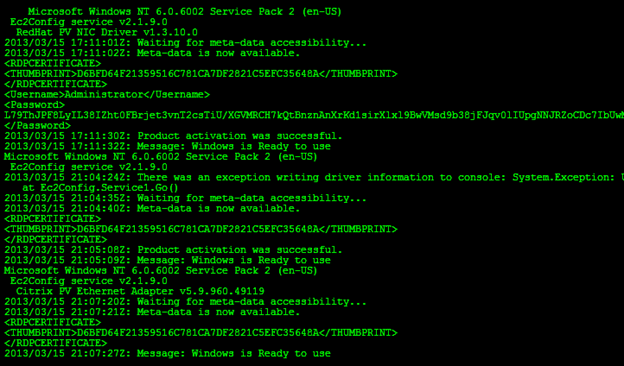
-
-
连接到您的实例并以本地管理员身份登录。
-
关闭 Red Hat Paravirtualized Xen Drivers for Windows uninstaller 对话框。
-
确认安装已完成。导航至您之前提取的
Citrix-WIN_PV文件夹,打开PVUpgrade.log文件,然后检查是否有文本INSTALLATION IS COMPLETE。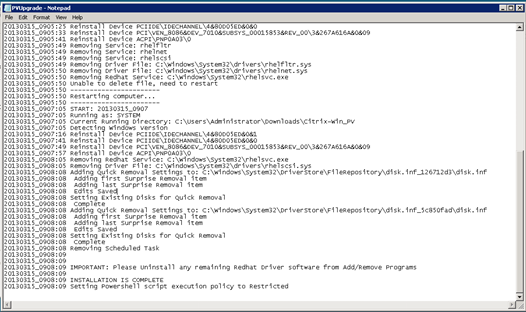
升级 Citrix Xen 代理客户服务
如果您要在 Windows Server 上使用 Citrix PV 驱动程序,则可以升级 Citrix Xen 来宾代理服务。此 Windows 服务会处理相关任务,例如通过 API 进行的关闭和重启事件。您可以在任意版本的 Windows Server 上运行此升级包,前提是该实例正在运行 Citrix PV 驱动程序。
重要
对于 Windows Server 2008 R2 及更高版本,我们建议您升级到包含 Guest Agent 更新的 Amazon PV 驱动程序。
升级您的驱动程序之前,请确保您已经备份实例上的重要信息,或者从实例创建了一个 AMI。有关创建 AMI 的更多信息,请参阅创建 Amazon EBS-backed AMI。
提示
您可以使用 AWS-CreateImage 运行手册,通过 Systems Manager Automation 创建 AMI,而不是从 Amazon EC2 控制台创建 AMI。有关更多信息,请参阅 Amazon Systems Manager Automation 运行手册参考用户指南中的 AWS-CreateImage。
如果您要创建 AMI,请务必执行以下操作:
-
不在 EC2Config 服务中启用 Sysprep 工具。
-
写下您的密码。
-
将您的以太网适配器设为 DHCP。
升级 Citrix Xen 代理客户服务
-
连接到您的实例并以本地管理员身份登录。有关连接到实例的更多信息,请参阅使用 RDP 连接到 Windows 实例。
-
将升级包的内容提取到您所选的位置。
-
双击 Upgrade.bat 文件。如果您收到安全警告,请选择 Run。
-
在 Upgrade Drivers 对话框中,查看此信息并选择 Yes (如果您已开始升级)。
-
升级完成后,
PVUpgrade.log文件会打开并包含文本UPGRADE IS COMPLETE。 -
重新启动您的实例。